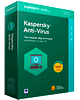 Kaspersky Free Antivirus è una versione leggera e gratuita del software commerciale Kaspersky Antivirus. Offre una protezione antivirus completa ma esclude alcune delle funzioni avanzate delle versioni a pagamento, vale a dire il controllo genitori, la protezione dei pagamenti online e la connessione sicura (VPN).
Kaspersky Free Antivirus è una versione leggera e gratuita del software commerciale Kaspersky Antivirus. Offre una protezione antivirus completa ma esclude alcune delle funzioni avanzate delle versioni a pagamento, vale a dire il controllo genitori, la protezione dei pagamenti online e la connessione sicura (VPN).
Per scaricare il programma, una volta aperta la pagina di Kaspersky cliccate sul pulsante rosso Download Now
Kaspersky Free Antivirus esegue automaticamente la scansione di tutti i file in quanto vengono aperti, salvati o eseguiti e offre una protezione aggiuntiva per il traffico web, i messaggi IM e i messaggi di posta in arrivo / in uscita. Puoi scegliere quale delle funzioni aggiuntive che desideri utilizzare, sono abilitate per impostazione predefinita.
Altre funzionalità includono la scansione automatica del minimo, rilevamento dei rootkit, livelli di sicurezza regolabili, scansioni pianificate, supporto per le esclusioni e l'applicazione attendibile, protezione tramite password, scansione file su richiesta (tramite menu contestuale) e altro ancora.
Kaspersky Free Antivirus si aggiornerà automaticamente con le definizioni più recenti (oppure puoi scegliere gli aggiornamenti manuali se preferisci). Devi registrarti con un indirizzo e-mail prima di attivare la versione gratuita.
Installazione
Lanciamo il file di installazione di poco più di 2 Mb e clicchiamo su Continue
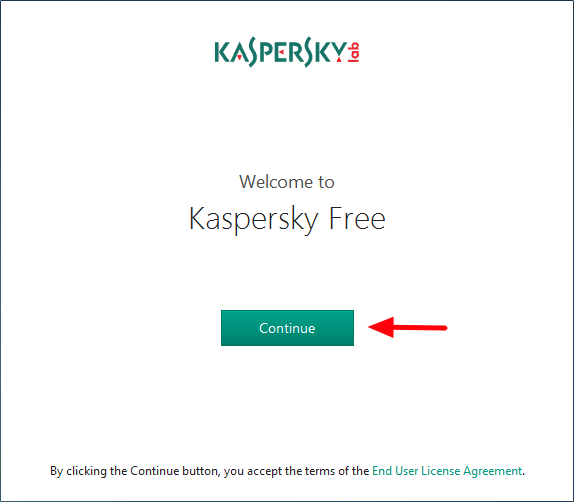
clicchiamo su Install
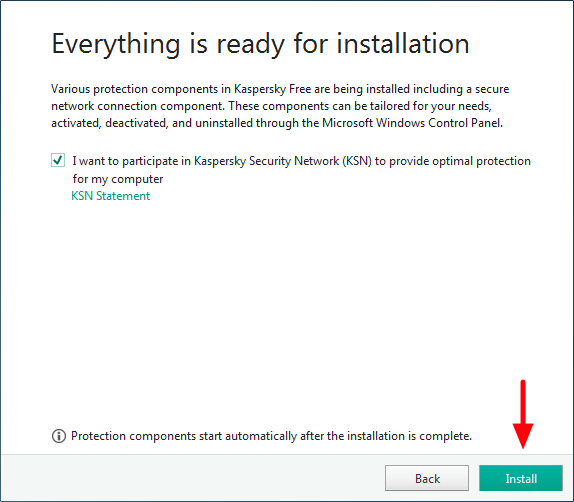
Il programma scaricherà oltre 150 Mb di file e provvederà all'installazione
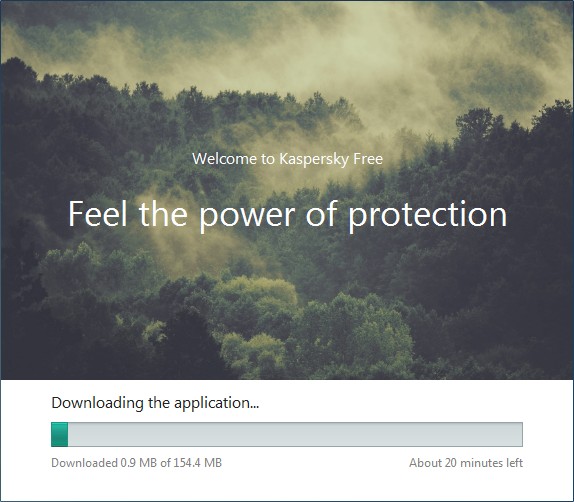
clicchiamo su Done
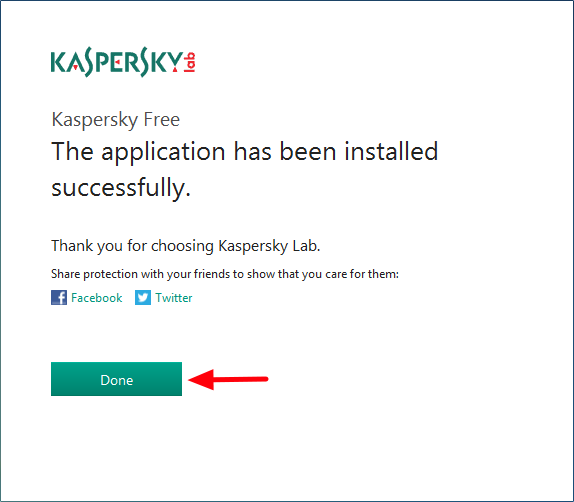
Attendere rilevamento applicazioni installate
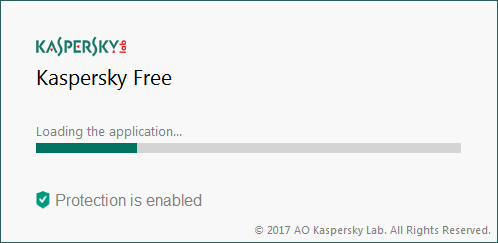
Comparirà la finestra di registrazione, attendere
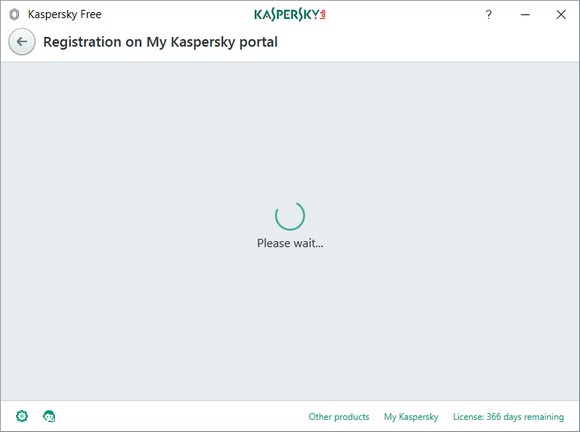
Se avete già un account Kaspersky inserite la vostra Email e Password e ciccate Sing In
Se è la prima volta che installate Kaspersky Free Antivirus, cliccate su Register Now
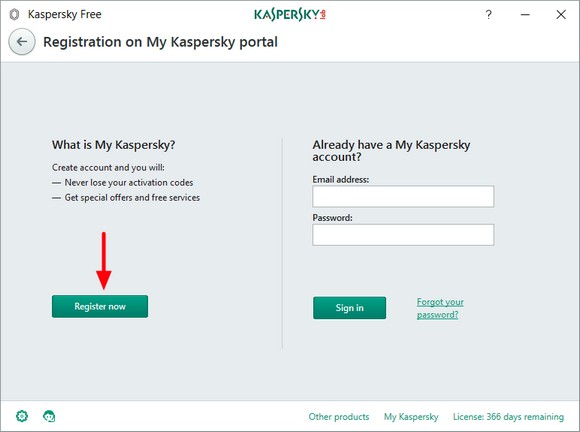
Nella prima casella inserite il vostro indirizzo di posta elettronica
Nelle due caselle in basso inserite una password a vostra scelta e ripetetela identica nella casella affianco. Nella scelta della password in minuscolo non inferiore a 8 caratteri dovete inserire almeno un carattere MAIUSCOLO
Quindi clicchiamo su Create an account
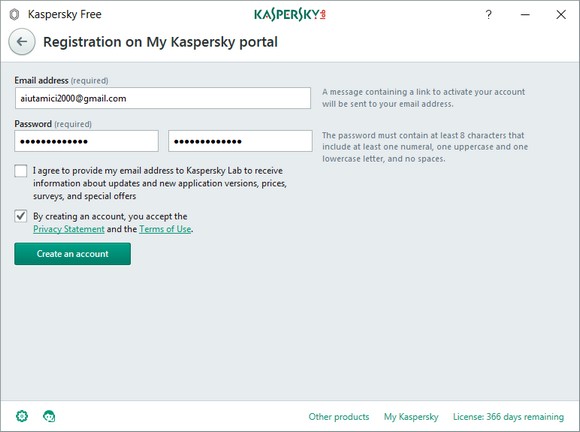
clicchiamo su Done
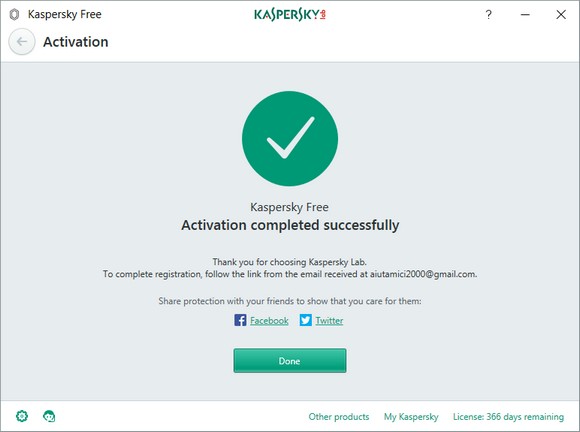
Descrizione
Kaspersky Free Antivirus aggiorna il database dei virus in automatico.
Facciamo l'aggiornamento manuale appena dopo averlo installato e ogni volta prima di fare una scansione di sistema
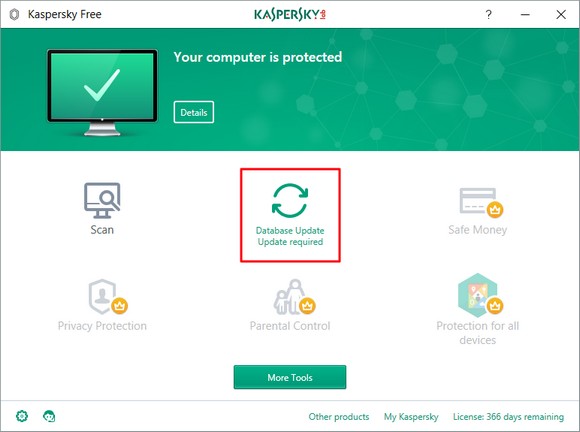
clicchiamo su Run update
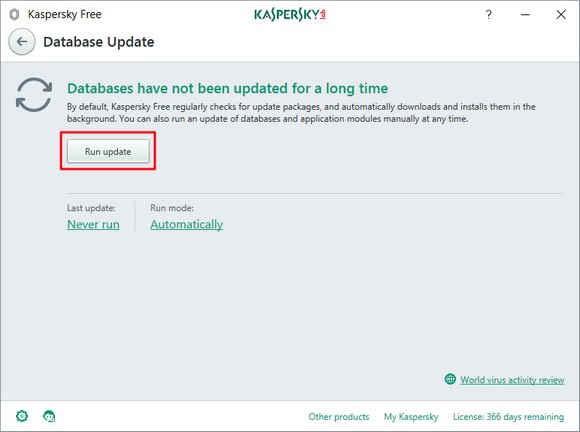
Attendiamo l'aggiornamento del programma e al termine clicchiamo il pulsante Freccia per tornare alla finestra principale
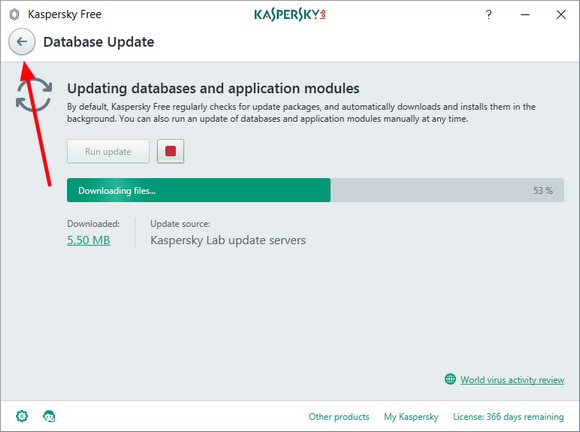
Kaspersky Free Antivirus controlla in tempo reale l'esecuzione dei virus dai file sul disco fisso e nei download on line, ho usato il solito file TEST con finto virus della Eicar per controllare il comportamento dell'antivirus, altri programmi antivirus permettono il download del file o anche solo far comparire la finestra del download per rivelarlo successivamente, Kaspersky invece li ha bloccati subito non appena cliccato sul file infetto ed è una buona cosa.
Compare prima l'avviso che il file è infetto
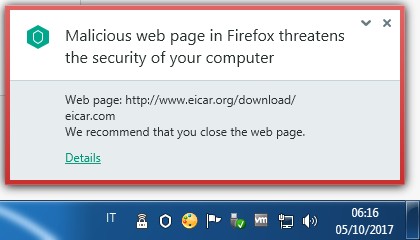
E successivamente pulisce il file infetto prima di scaricarlo
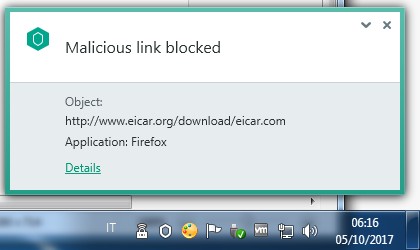
Nel caso vogliamo fare una scansione per controllare se ci sono file infetti nel nostro sistema clicchiamo su Scan
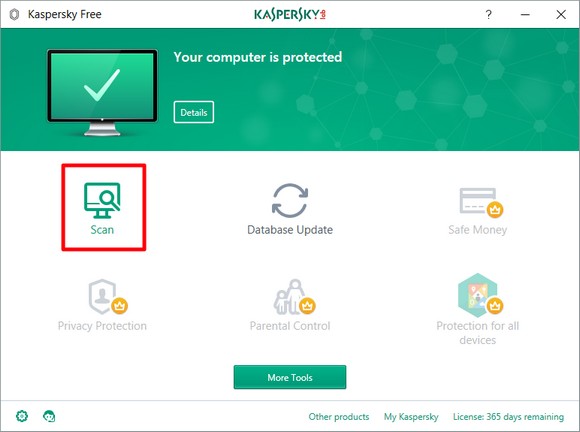
Comparirà questa finestra dove abbiamo quattro tipi di scansione
- Full Scan - Controlla tutti i file presenti ne nostro sistema
- Quick Scan - Controlla solo i file di sistema e programmi caricati in memoria
- Selective Scan - Seleziona solo file e/o cartelle che volete controllare
- External Device Scan - Per controllare periferiche esterne collegate in USB
Una volta selezionato il tipo di scansione clicchiamo su Run scan
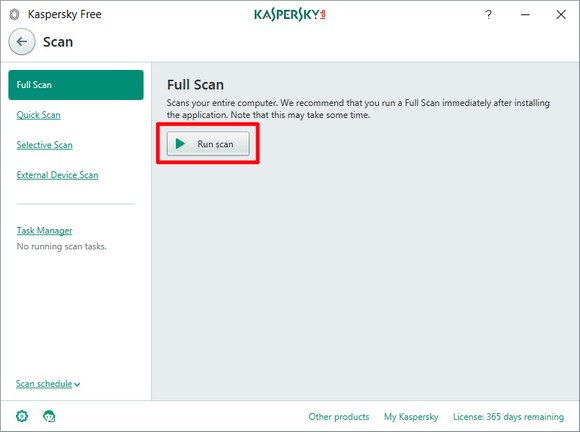
Dopo aver installato Kaspersky Free Antivirus vi consiglio di fare la scansione completa dei file (Full Scan) cosi da essere sicuri che fra i file che avete sul disco non si nasconda qualche ospite indesiderato. Senza la scansione completa il programma rivelerebbe il virus solo quando entra in esecuzione.
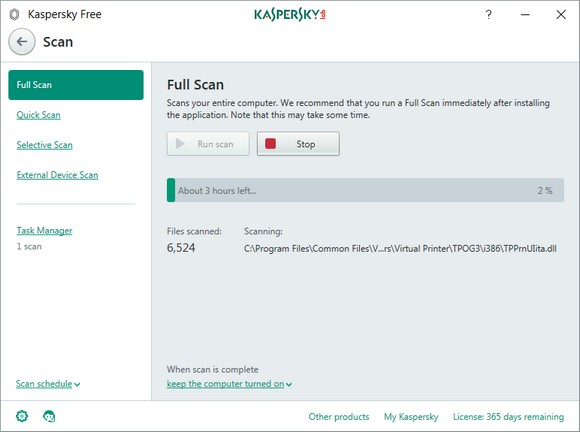
Quarantena - Come tutti i programmi antivirus, i file infetti vengono salvati in un'area protetta, se fra questi file viene bloccato un file che siete sicuri non sia infetto, potete accedere alla quarantena per ripristinarlo, per questo clicchiamo su More Tools
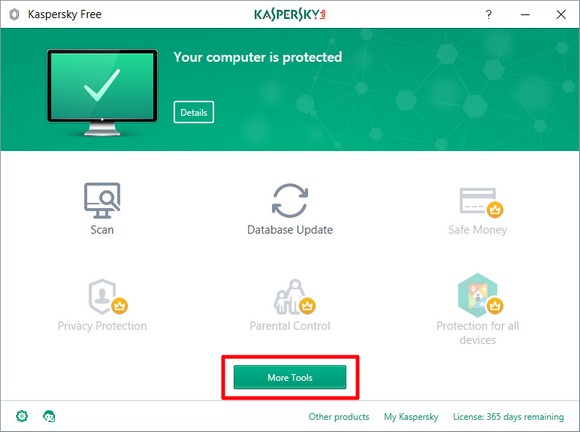
Selezioniamo Quarantine
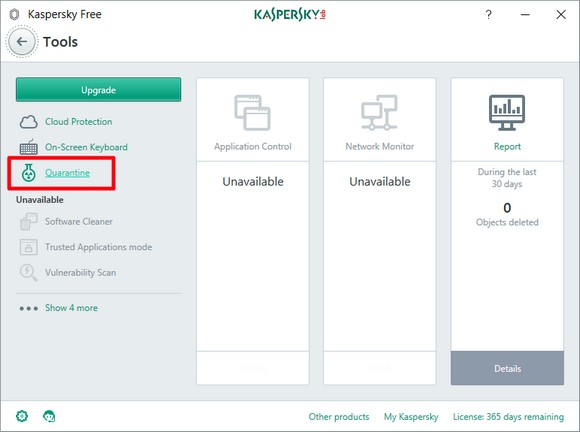
Qui troverete la lista dei file in quarantena, per ripristinare il file selezionatelo e cliccate sul pulsante in basso a sinistra Restore
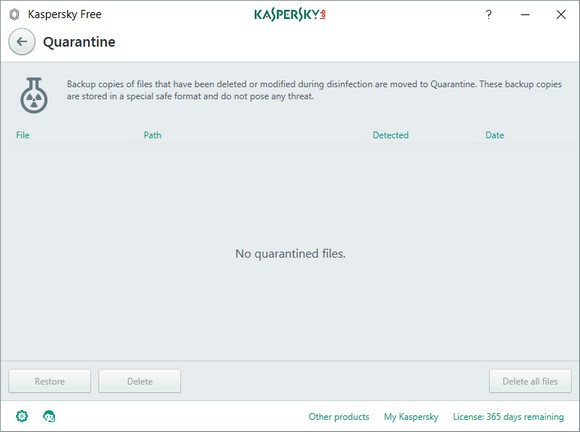
Per accedere alle opzioni del programma cliccate in basso a sinistra sull'icona ingranaggio, se non siete esperti lasciate tutto come si trova. Vediamo le varie finestre opzioni:
Settings - General
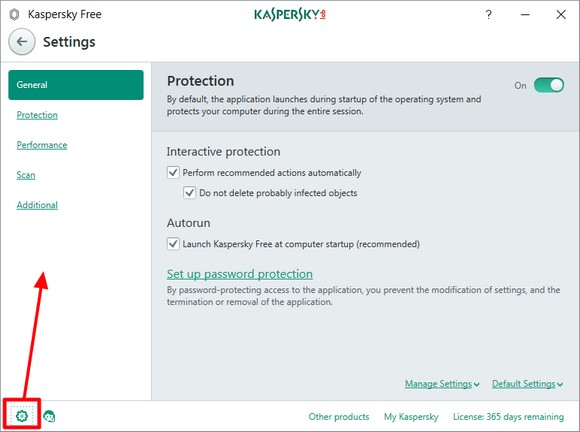
Settings - Protection
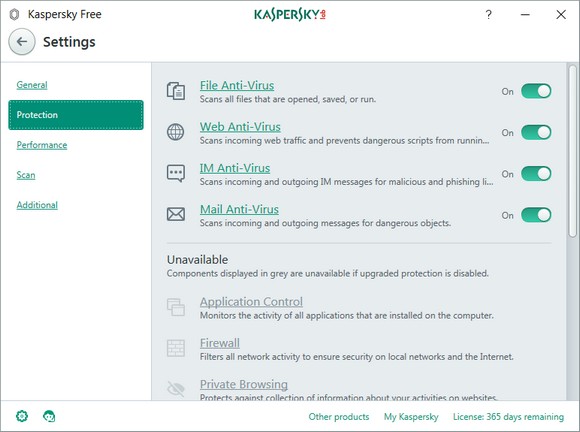
Settings - Performance
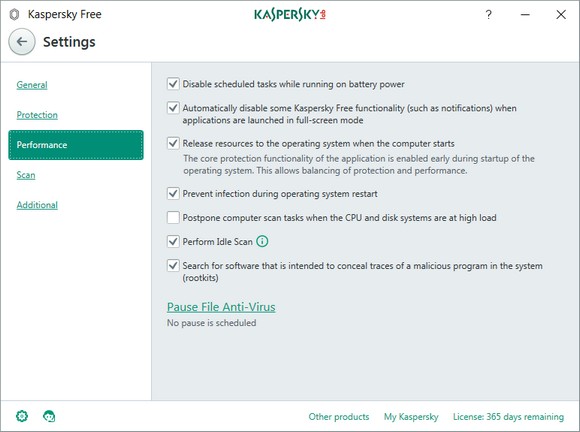
Settings - Scan
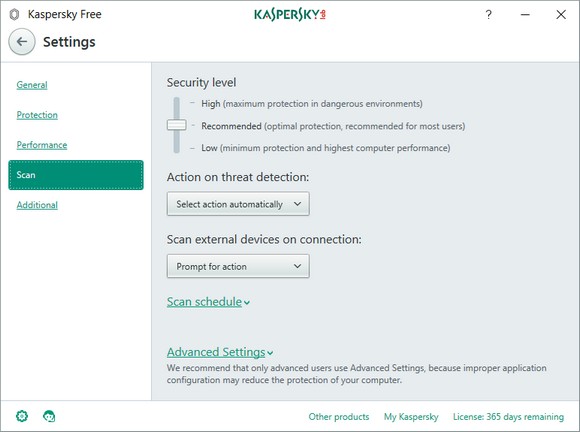
Settings - Additional
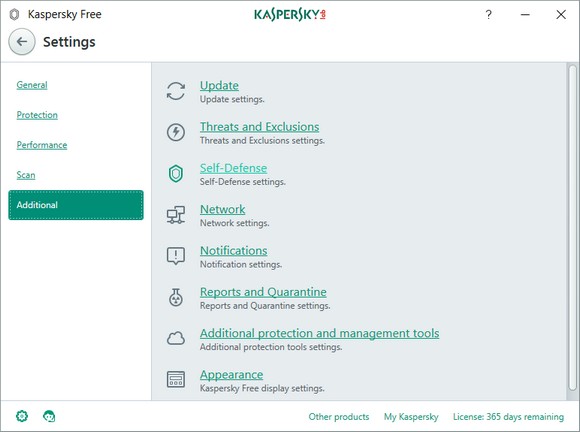
Dopo l'installazione avrete due icone, quella a forma di scudo che appartiene all'antivirus e l'altra a forma di lucchetto indicato nel riquadro rosso qui sotto, si tratta di
Kaspersky Secure Connectione (VPN) cliccate sull'icona per aprirlo
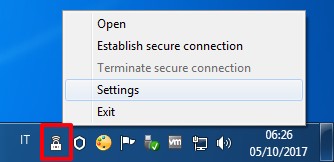
Comparirà questa finestra, cliccate su Connect
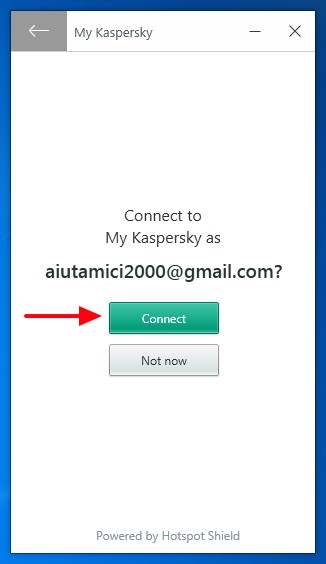
Kaspersky Secure Connectione (VPN) è una funzione che trovate solo nel programma commerciale, qui disponibile solo per una breve valutazione, potete usarlo quando dovete fare acquisti on line per essere sicuri che nessuno rintracci i vostri dati, ma allo scadere di 200 Mb di traffico il servizio smetterà di funzionare.
Potete disinstallare Kaspersky Secure Connectione come qualsiasi altro programma Windows. ATTENZIONE se usate Iobit Uninstaller o Revo Uninstaller non fate la scansione finale alla ricerca dei file orfani, rischiereste di eliminare la cartella dell'antivirus, limitatevi alla sola disinstallazione del programma.
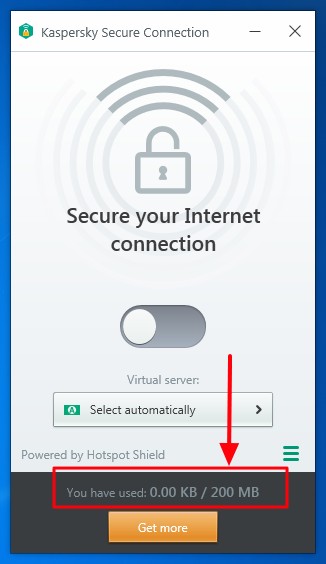
Fine articolo.